Змест
Нам трэба атрымаць даныя або пераўтварыць розныя тыпы файлаў з розных фарматаў у Excel для вылічэнняў і маніпулявання данымі. PDF з'яўляецца адным з найбольш часта выкарыстоўваных фарматаў дакументаў ва ўсім свеце і важнай крыніцай даных. Як мы адначасова пераўтвараем PDF-файлы ў Excel без страты бацькоўскага фарматавання, абмяркоўваецца тут з падрабязнымі інструкцыямі.
Спампаваць практычны сшытак
Спампуйце гэты практычны сшытак і PDF ніжэй.
Захаваць PDF як Excel без страты фарматавання.xlsx
Dataset.pdf
2 Лёгка Спосабы пераўтварэння PDF у Excel без страты фарматавання
У дэманстрацыйных мэтах мы збіраемся пераўтварыць прыведзены ніжэй PDF-файл у працоўны ліст Excel, каб захаваць асноўнае фарматаванне. У PDF-файле мы маем дату пакупкі, рэгіён, прадукт і колькасць у якасці загалоўка табліцы.
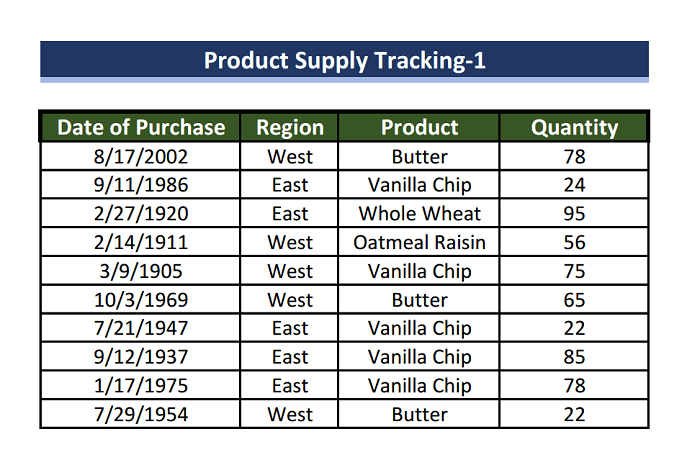
1. Выкарыстанне Power Query для пераўтварэння PDF у Excel без страты фарматавання
Power Query - гэта механізм падрыхтоўкі або апрацоўкі даных. Тут мы будзем здабываць дадзеныя, а затым апрацоўваць іх у іншым акне ў Excel. Затым мы атрымаем вывад і загрузім вынік у працоўны ліст Excel.
Крокі
- Спачатку адкрыйце пусты працоўны ліст Excel, а затым націсніце на Атрымаць дадзеныя з укладкі Даныя .
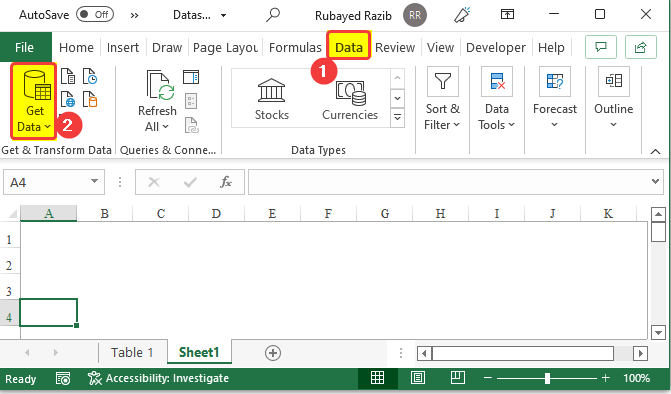
- Пасля націску на кнопку Атрымаць даныя перайдзіце да З файла да З PDF як паказанана малюнку.
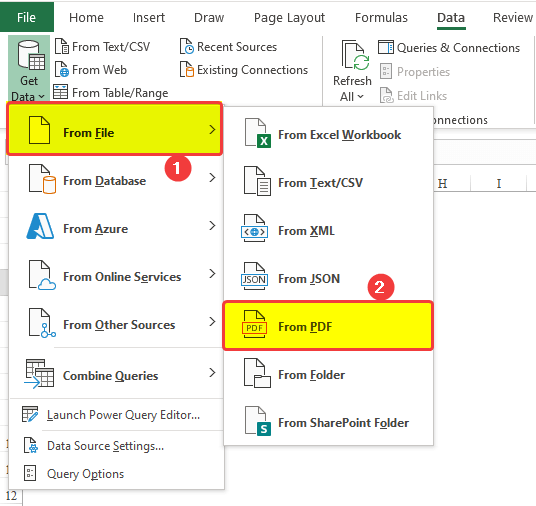
- Пасля націску З тэчкі адкрыецца новае акно Агляд , з гэтага акна перайдзіце ў месцазнаходжанне вашага файла і абярыце файл на вашым кампутары, які вы хочаце пераўтварыць у фармат Excel, пасля гэтага націсніце Адкрыць .
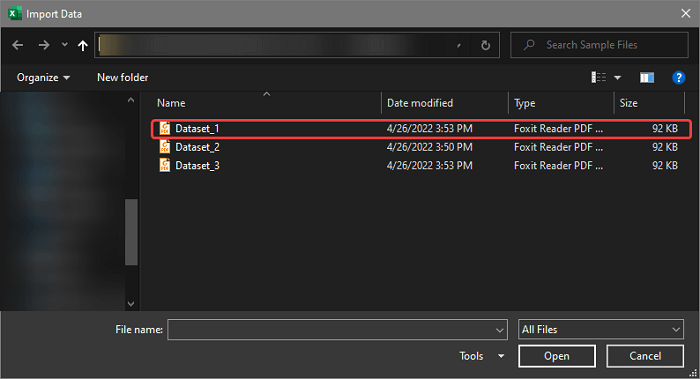
- Тады вы ўбачыце, што ўсе табліцы ў файле PDF загружаны ў новае акно.
- Калі вы ўважліва паглядзіце, загаловак і галоўная табліца будуць паказвацца асобна як табліцы ў папярэднім праглядзе. акно.
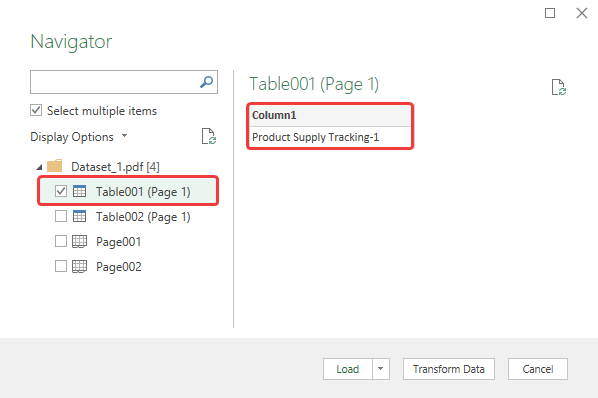
- Выберыце Page001 , каб выбраць усю першую старонку артыкула, яна будзе ўключаць увесь набор даных, а затым націсніце Загрузіць , а затым Загрузіць у.
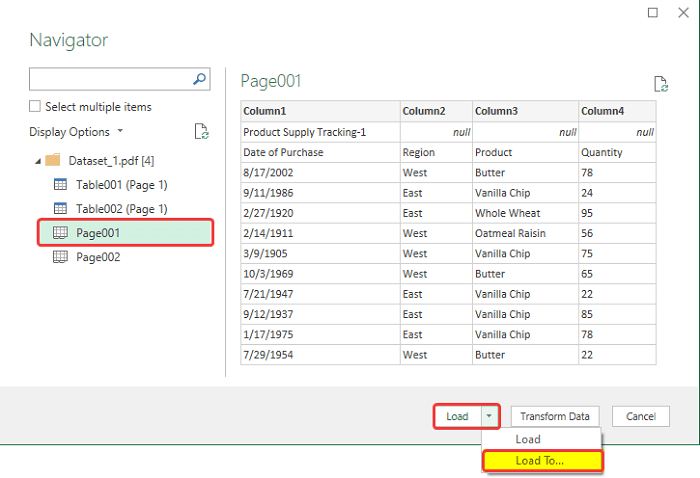
- Акно магутнага запыту зачыніцца і адкрыецца новае адкрыецца акно з назвай Імпартаваць даныя , у гэтым акне абярыце опцыю Існуючы працоўны аркуш , а таксама абярыце месцазнаходжанне загружаных даных у аранжавым полі, вось гэта $A$4 . Націсніце ОК пасля гэтага.
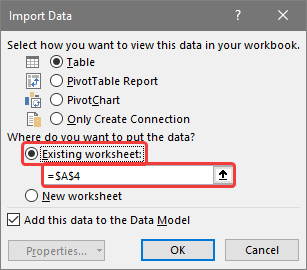
- Пасля гэтага вы заўважыце, што табліца дадзеных цяпер загружана ў пазначанае месца як табліца на аркушы.
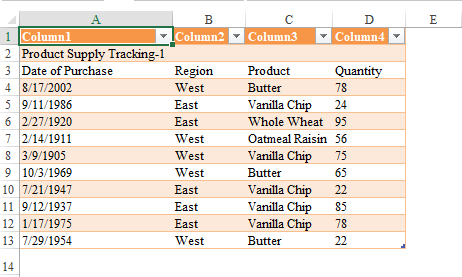
- Цяпер выберыце табліцу і перайдзіце да Дызайн табліцы , адтуль выберыце Пераўтварыць у Дыяпазон з групы Інструменты , каб пераўтварыць табліцу назад у дыяпазон.
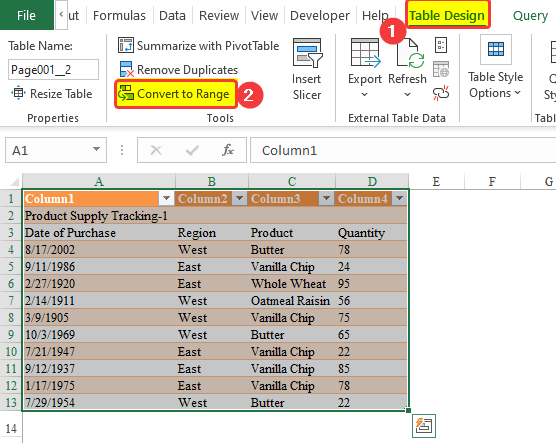
- Цяпер вы заўважылі, што PDF файл зараз загружаны ў ліст Excel
- Хоць ён спатрэбіццанекаторыя мадыфікацыі, такія як карэкціроўка колеру, карэкціроўка шырыні ячэйкі з-за рознай шырыні ячэйкі ў Excel, асноўныя дадзеныя або тэкст будуць аднолькавымі ў Excel
- На малюнку ніжэй паказаны даныя PDF-файла ў працоўным аркушы Excel пасля некаторых нязначных фарматаванне.

Больш падрабязна: Як канвертаваць PDF у Excel без праграмнага забеспячэння (3 простых метаду)
Падобныя паказанні
- Як экспартаваць каментарыі PDF у электронную табліцу Excel (3 хуткія прыёмы)
- Як атрымаць даныя з PDF у Excel (4 прыдатныя спосабы)
2. Выкарыстанне інструмента пераўтварэння Adobe Acrobat
Adobe Acrobat - гэта поўны прадукт PDF, які можа ствараць, рэдагаваць , а таксама канвертаваць файлы PDF у іншыя фарматы. Пераўтварэнне PDF у Excel таксама магчыма з дапамогай гэтага прадукта.
Крокі
- Мы збіраемся выкарыстаць наступны файл PDF, каб прадэманстраваць, як мы можам экспартаваць PDF-файлы ў аркуш Excel.

- Цяпер адкрыйце Adobe Acrobat Reader і на галоўнай старонцы націсніце Інструменты.
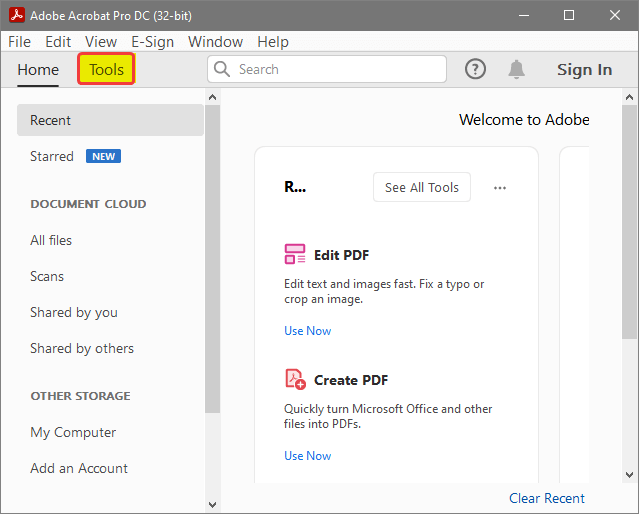
- Пасля націску інструментаў вы трапіце ў новае меню опцый. У гэтым меню абярыце Экспарт PDF і пстрыкніце выпадальнае меню Адкрыць ніжэй.
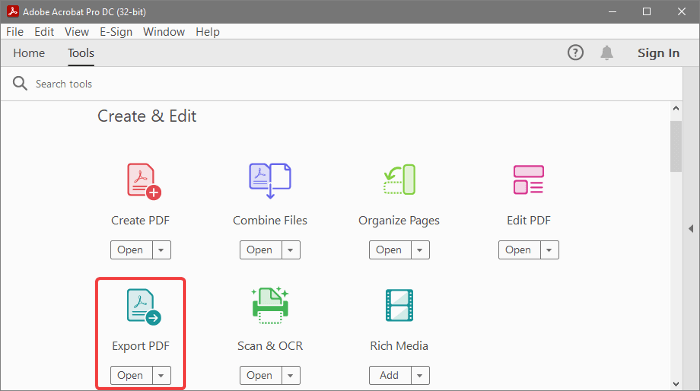
- Пасля націску выпадальнага меню Адкрыць націсніце Адкрыць у выпадальным меню.
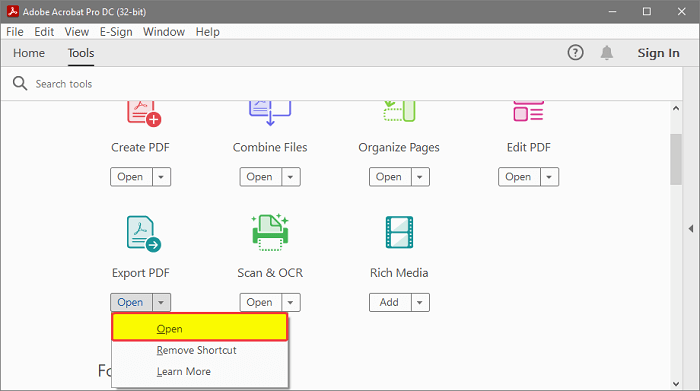
- Далей з'явіцца новае меню, спачатку з гэтага меню вам трэбакаб выбраць, у які тып фармату файла вы хочаце пераўтварыць файл PDF. Выберыце Электронная табліца і з правага боку выберыце тып табліцы, які з'яўляецца Рабочая кніга Microsoft Excel.
- Націсніце кнопку Экспарт пад акном .
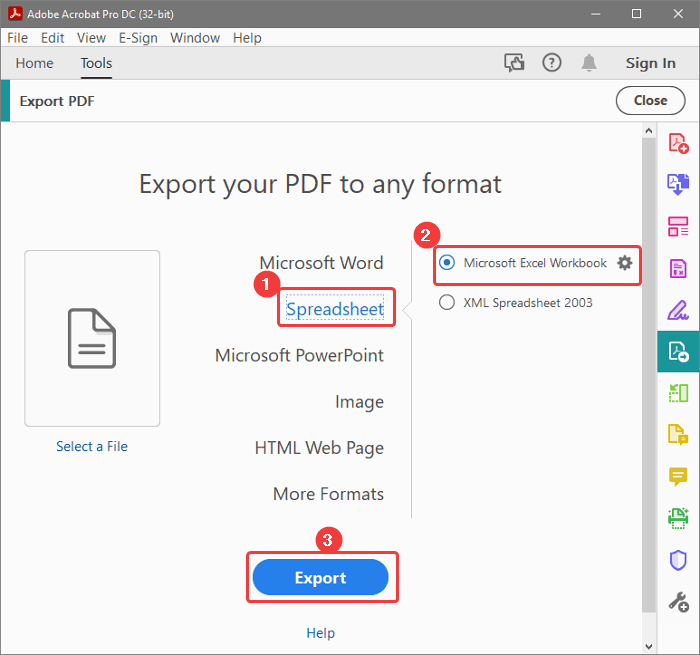
- Пасля гэтага Adobe Acrobat адкрые акно прагляду файлаў, у якім вам трэба будзе выбраць патрэбны файл PDF для пераўтварэння ў Excel. Перайдзіце да месцазнаходжання файла і абярыце файл. Пасля гэтага націсніце Адкрыць .
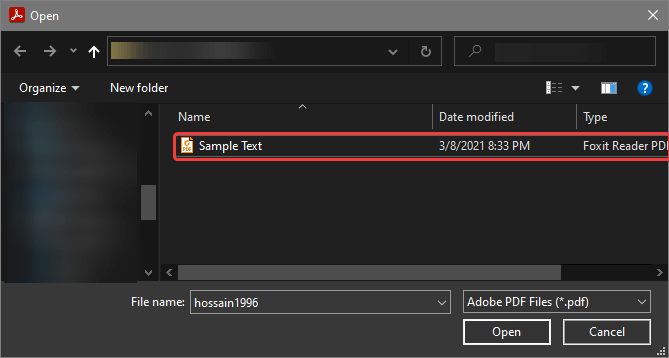
- Пасля націску Адкрыць вы заўважыце, што файл цяпер у праграме Adobe Reader, і цяпер вам трэба выбраць папку прызначэння, у якую вы хочаце захаваць канчатковы ператвораны аркуш Excel.
- Калі вы ўжо пераўтварылі адзін з файлаў PDF раней, то папярэдняе месца будзе паказана ніжэй Захаваць у апошняй тэчцы.
- Адзначце поле Адкрыць файл пасля экспарту , калі вы хочаце адкрыць файл адразу пасля пераўтварэння.
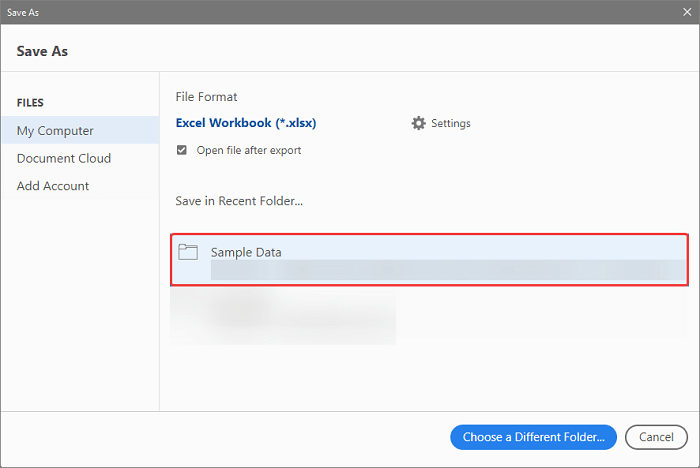
- Выберыце папку прызначэння, націснуўшы Выбраць іншую папку, калі вы робіце гэта ўпершыню. Або вы жадаеце захаваць файл у іншым месцы, а не ў папярэднім месцы.
- Пасля націску Выбраць іншую тэчку, перайдзіце ў месцазнаходжанне вашага файла і націсніце Захаваць.
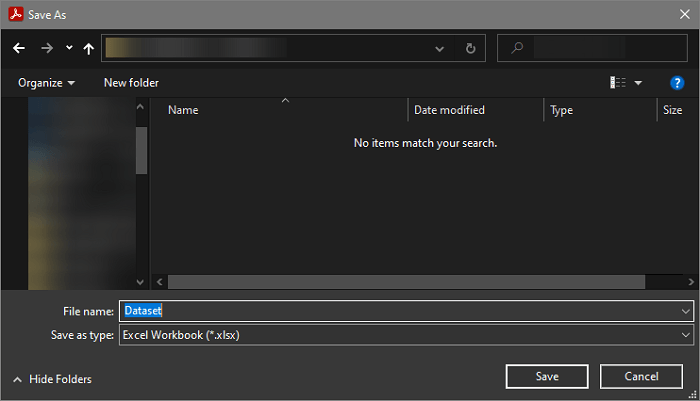
- Цяпер вы бачыце, як ваш файл PDF экспартаваны або ператвораны ў Excelпрацоўны аркуш.
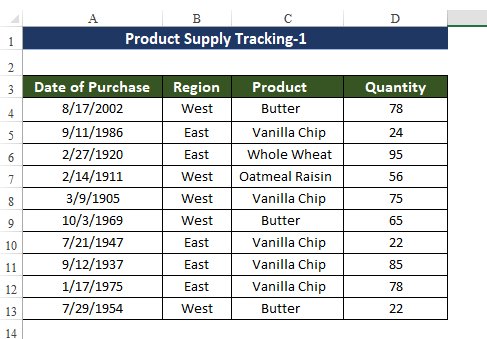
Чытаць далей: Як пераўтварыць PDF у табліцу ў Excel (3 метады)
Выснова
Падводзячы вынік, на пытанне «як пераўтварыць PDF у Excel без страты фармату» можна адказаць двума рознымі спосабамі. Найбольш карысным метадам з'яўляецца выкарыстанне магутнага запыту для атрымання дадзеных з файлаў PDF і апрацоўкі іх у акне Power Query. І адфарматаваць іх адпаведным чынам пасля. . Існуюць і іншыя метады, якія выкарыстоўваюць Adobe Acrobat Reader і экспартуюць PDF-файлы ў працоўныя аркушы Excel.
Для гэтай задачы даступны працоўны сшытак, дзе вы можаце практыкаваць гэтыя метады.
Не саромейцеся задавайце любыя пытанні ці водгукі праз раздзел каментарыяў. Любыя прапановы па паляпшэнню супольнасці Exceldemy будуць вельмі ўдзячныя.

